عندما يتعلق الأمر بألعاب الفيديو ، فإن أحد أهم الجوانب هو الرسومات. بدون رسومات جيدة ، ستكون اللعبة متقطعة ولن تبدو جيدة تقريبًا. يعد التظليل أحد الأشياء التي يمكن أن تؤثر على الرسومات في اللعبة. يعد shader مسؤولاً عن إنشاء التأثيرات المرئية في اللعبة ، ويمكن أن يكون غالبًا سبب ظهور اللعبة بشكل جيد جدًا. ومع ذلك ، في بعض الأحيان يمكن أن تسبب التظليل مشاكل. تتمثل إحدى المشكلات الشائعة في أن اللعبة ستستمر في تجميع المظلات في كل مرة تفتحها. قد يكون هذا أمرًا مزعجًا حقًا ، وغالبًا ما يؤدي إلى أن تستغرق اللعبة وقتًا طويلاً لبدء التشغيل. إذا كنت تواجه هذه المشكلة ، فهناك بعض الأشياء التي يمكنك القيام بها. أولاً ، حاول إعادة تشغيل جهاز الكمبيوتر الخاص بك. يمكن أن يؤدي هذا غالبًا إلى حل المشكلة ، حيث سيؤدي إلى إعادة تعيين ذاكرة التخزين المؤقت للتظليل. إذا لم يفلح ذلك ، فيمكنك محاولة حذف ذاكرة التخزين المؤقت للتظليل. يوجد هذا عادةً في مجلد اللعبة ، ويمكنك العثور عليه من خلال البحث عن 'shader cache'. بمجرد حذف ذاكرة التخزين المؤقت للتظليل ، سيتعين على اللعبة إعادة تجميع كل المظلات ، ولكن يجب أن تقوم بذلك مرة واحدة فقط. إذا كنت لا تزال تواجه مشكلة ، فيمكنك محاولة الاتصال بدعم اللعبة. قد يكونوا قادرين على مساعدتك في استكشاف المشكلة وإصلاحها أو تزويدك بمزيد من المعلومات حول كيفية إصلاحها.
أبلغ العديد من المستخدمين أنهم غير قادرين على لعب لعبتهم لأن لعبتهم تستمر في تجميع أدوات التظليل في كل مرة يفتحونها. عندما تقوم إحدى الألعاب بتجميع أدوات تظليل ، فهذا يعني أن التظليل الجديد يستبدل الملفات القديمة حتى تتمكن من لعب اللعبة مع عدد أقل من الأخطاء. ومع ذلك ، أصبحت هذه العملية مشكلة بالنسبة لبعض المستخدمين لأنها تستغرق وقتًا وتجميعها في كل مرة. في هذه المقالة ، سنلقي نظرة على ما يمكننا فعله إذا تستمر اللعبة في تجميع الظلال في كل مرة نفتحها .

ما هو التظليل؟ ما هو استخدامه؟
التظليل هو برنامج كمبيوتر يقرر الرسومات المعروضة. ببساطة ، يحدد التظليل العناصر الرسومية للعبة ، مثل البرق والقوام والظلال وما إلى ذلك. على سبيل المثال ، إذا كان سطحك يبدو أكثر حدة أو كانت ألعابك ثنائية وثلاثية الأبعاد أكثر واقعية ، فالأمر يتعلق بالتظليل.
تحافظ لعبة Fix Game على تجميع الظلال في كل مرة أقوم بفتحها
إذا استمرت اللعبة في تجميع أدوات التظليل في كل مرة نفتحها ، فاتبع الحلول أدناه لإصلاح المشكلة:
كتاب السطح لن ينفصل
- دع عملية تجميع التظليل تكتمل
- قم بتحديث برنامج تشغيل الرسومات الخاص بك
- قم بتحديث ألعابك
- تمكين Shader Cache في لوحة تحكم NVIDIA
- بخار شادر بريكيشينج
لنبدأ.
1] دع عملية تجميع التظليل تكتمل
قبل القفز إلى دليل استكشاف الأخطاء وإصلاحها المعقد ، نوصيك بالتأكد من عدم مقاطعة عملية تجميع التظليل وترك العملية بأكملها تكتمل. إذا لم تكن هناك تغييرات في برامج تشغيل الرسومات أو الألعاب ، فستستخدم لعبتك أداة التظليل التي تم تجميعها مسبقًا بدلاً من إنشاء واحدة جديدة. ومع ذلك ، اعتمادًا على قوة وحدة معالجة الرسومات الخاصة بنا ، يتأخر وقت التجميع ، ولكن إذا استمرت المشكلة بعد وقت كافٍ ، فانتقل إلى الحل التالي.
2] قم بتحديث برنامج تشغيل الرسومات الخاص بك
ترجع غالبية الأخطاء المتعلقة باللعبة تقريبًا إلى المستخدمين الذين يستخدمون إما إصدارًا قديمًا من برامج تشغيل الرسومات أو إصدار خاطئ. لذلك ، لإصلاح مشكلة عدم توافق برنامج تشغيل الرسومات لديك ، قم بتحديثه وسيتم حل المشكلة.
هناك العديد من الطرق لتحديث برنامج تشغيل الرسومات الخاص بك إلى جانب تحديثه باستخدام Windows. يمكنك تثبيت برنامج تحديث مجاني لبرنامج التشغيل أو استخدام موقع الشركة المصنعة على الويب.
حسنًا ، هذا يجب أن يمنع التظليل من التجميع في كل مرة تبدأ فيها اللعبة ، ومع ذلك ، إذا استمر هذا في إعطائك مشاكل ، فراجع الخطوة التالية.
كم تكسب العمل في جوجل
3] قم بتحديث ألعابك
في بعض الحالات ، يتم إيقاف تحديثات اللعبة لأنك تلعب اللعبة ، أو بسبب مواطن الخلل التي توقف التحديثات التلقائية. حسنًا ، مهما كان سبب هذا التأخير ، فقد يستغرق تحميل وتجميع تظليل كل مرة تلعب فيها من 5 إلى 10 دقائق.
يمكنك محاولة إصلاح هذا عن طريق تحديث اللعبة يدويًا وإذا كنت تريد ذلك زوج مستخدم ، قم بتشغيل Steam وتوجه إلى مكتبته. الآن انقر بزر الماوس الأيمن على اللعبة وحدد تحديث. امنحها بعض الوقت للتحديث ثم ابدأ اللعبة. تحقق مما إذا كنت بحاجة الآن إلى الانتظار قبل ممارسة اللعبة.
4] تمكين Shader Cache في NVIDIA
Shaders ، كما ناقشنا سابقًا ، يحدد الجانب الرسومي لألعابك ؛ ومع ذلك ، فإن السؤال الذي يطرح نفسه ، أين يتم تخزين هذه التغييرات؟ يتم تخزين هذه المظلات في ذاكرة التخزين المؤقت للتظليل ، وبالنسبة لمستخدمي NVIDIA ، هذه هي ذاكرة التخزين المؤقت للتظليل. يتم تمكين هذا الخيار افتراضيًا ، ولكن يميل بعض المستخدمين إلى تعطيله أو تعطيله تلقائيًا بعد التحديث ؛ نتيجة لذلك ، يواصل Shader التجميع دون حفظ ملفاته. لذا ، لحل المشكلة ، نحتاج إلى تمكينها. سنفعل الشيء نفسه ونرى ما إذا كان قد تم حل المشكلة أم لا.
- افتح لوحة تحكم NVIDIA وانقر فوق إدارة الإعدادات ثلاثية الأبعاد.
- في الإعدادات العامة ، حدد حجم ذاكرة التخزين المؤقت shader وقم بتعيينها على وضع برنامج التشغيل الافتراضي.
- الآن انقر فوق الزر 'تطبيق' لحفظ التغييرات.
قم الآن بتشغيل اللعبة ومعرفة ما إذا كانت تجمع التظليل.
Windows موضوع المثبت
يقرأ: كيفية حذف DirectX Shader Cache على Windows
5] جهاز تظليل البخار مسبقا
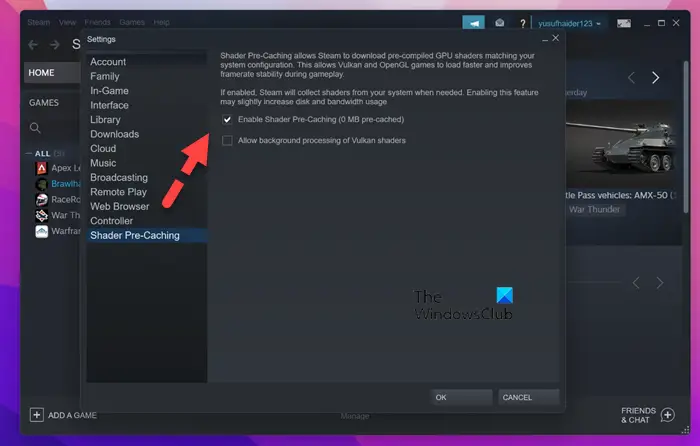
Shader Pre-catch هي أداة Steam تتيح للمشغل استخدام تظليلات مطابقة مسبقًا وفقًا لتهيئة وحدة معالجة الرسومات والنظام لديك. تُعرف هذه الميزة بتحسين معدلات الإطارات ؛ ومع ذلك ، يمكن أن يسبب في بعض الأحيان مشاكل مثل الخطأ في السؤال. لذلك ، إذا كنت من مستخدمي Steam ويتم تحميل تظليل باستمرار ، فقم بتعطيل هذه الميزة.
استعادة النظام لا تعمل windows 7
للقيام بالشيء نفسه ، قم بتشغيل Steam وانتقل إلى الإعدادات> Shader Precaching. الآن قم بإلغاء التحديد تمكين Shader Precaching . ابدأ اللعبة بعد هذه العملية وانظر.
نأمل أن تتمكن من حل المشكلة باستخدام الحلول المذكورة في هذا المنشور.
يقرأ: لا تزال Black Ops Cold War عالقة في تجميع تظليلات لتحسين الأداء.







![تعذر على MMC إنشاء الأداة الإضافية على Windows 11/10 [Fix]](https://prankmike.com/img/errors/60/mmc-could-not-create-the-snap-in-on-windows-11-10-fix-1.png)






